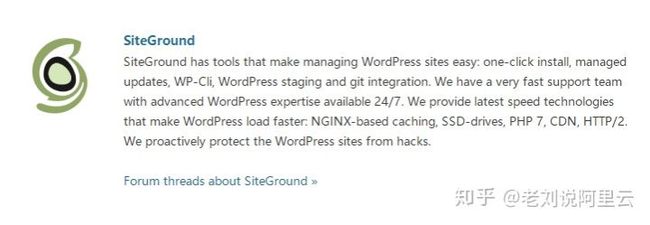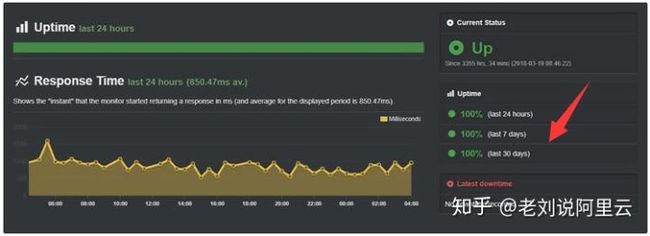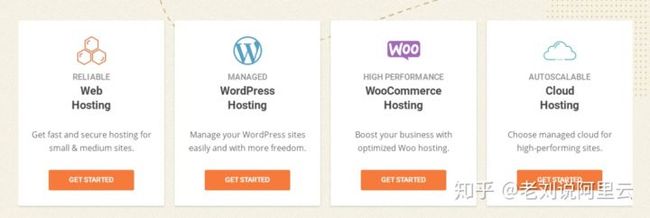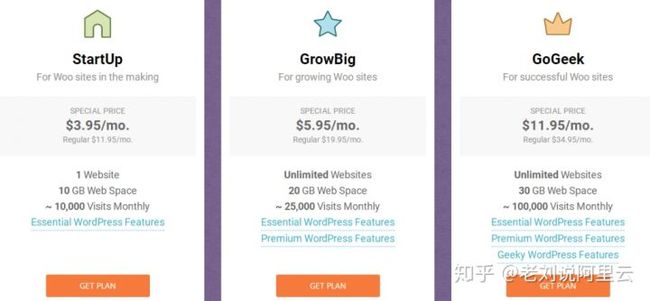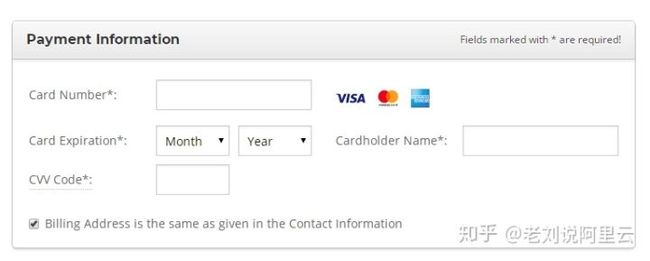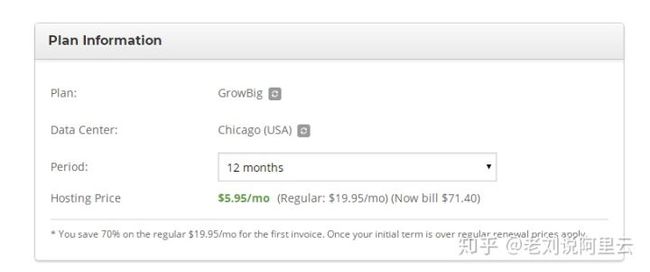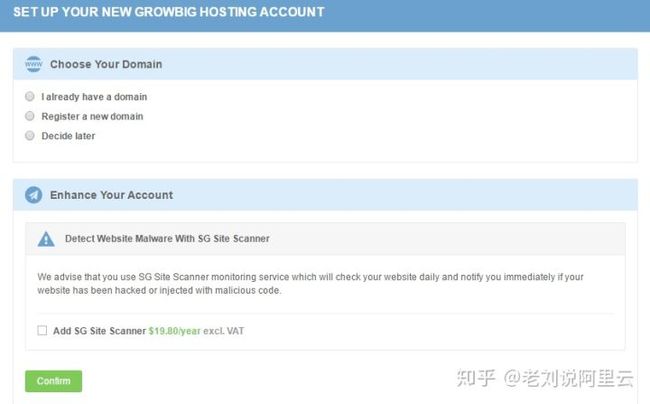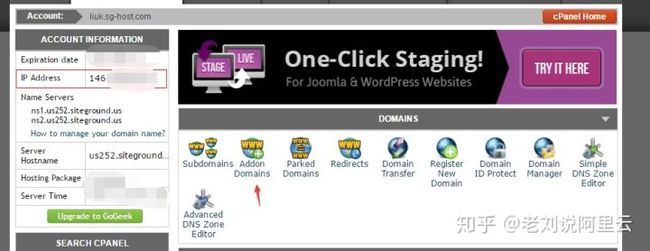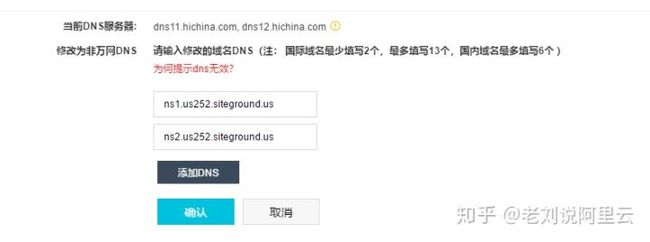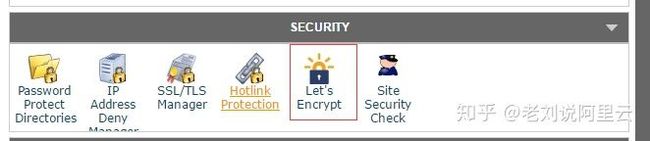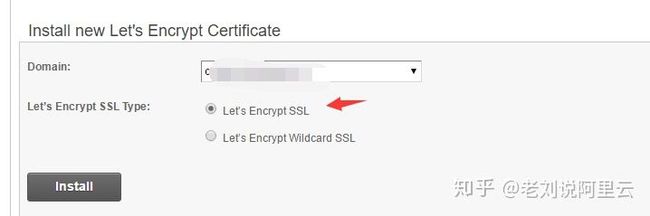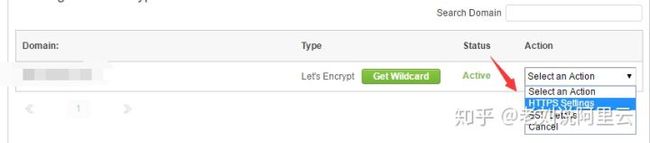最近突然发现有很多人推荐使用Siteground,特别是很多人推荐用Siteground主机来搭建外贸网站,那么它到底怎么样,值不值这个价钱呢?我这篇文章就来评测下siteground主机的各个方面。
我目前手头拥有siteground,ipage,hawkhost等多个主机,siteground给我的使用感觉还是非常的好的。
Siteground主机介绍
Siteground主机成立于2004年,是一家保加利亚公司,它在美国,英国,新加坡,荷兰等国家都有机房。
目前在国外的主机行业拥有非常多的粉丝,也被Wordpress官方评选为最佳的Wordpress主机服务商之一。
我为什么选择siteground主机来建站?
国外机构的推荐好评:
Siteground是wordpress官网推荐的三款建站主机之一。
同时也获得了国外多家权威测评网站的5星满分好评。
访问时间:
我这里测试了一个利用siteground主机来搭建的网站作为测试,可以看到从全世界这么国家地区访问,平均的打开时间只要1.3S,很多地方都低于1S,这个访问速度真的是非常的可以。
稳定性:
Siteground号称99.9%的时间都是运行良好,不会出现服务器司机导致网站访问不了现象。
这个是我的测试结果,在过去的30天内,100%的运行都是良好的,不存在服务器死机或者卡死的现象,对于这个结果,我只能感叹非常的牛,至少比较我之前使用的老鹰主机厉害,老鹰主机一个月平均也会出现几次的卡顿等现象。
其实为什么siteground主机能够保持这么良好的稳定性呢?跟它们的隔离技术有关系,就算购买了最便宜的共享型siteground主机,你的服务器也是被隔离开来的,不会像其他很多的主机商,如果你购买的比较便宜的共享型主机,那么只要同个服务器上面的其他网站流量增大,你的网站服务器宽带就会受到限制,这点siteground值得赞扬!
免费的SSL证书:
这个目前对于谷歌的排名来说十分的重要,谷歌已经明确要求网站都要安装SSL证书,让网址从http升级为https,如果没有升级的话,那么有访客通过谷歌浏览器访问你的网站会被提示为网站存在安全风险。
目前siteground是免费提供SS证书的,有些主机服务商还需要每个月花费几美元去购买。
CDN免费加速服务:
Siteground会把你的网站内容先缓存在不同的节点机房服务器上,当有访客访问的时候,会选择最近的服务器来提供内容给访客,这样会大大加快网站的访问速度。
免费的网站迁移服务:
这个功能也是挺好的,如果你想从其他的主机服务商把网站迁移到siteground上面来,那么你可以联系siteground客服,他们会帮助你搞定它,这个对很多新手来说非常的实用。
因为很多人迁移网站,往往会出现网站访问不了,图片显示不了等等各种错误,有了siteground的客服帮助,你的网站会将非常快速安全的迁移。
Siteground真码实价:
可以看到分为三个套餐价格,3.95美元/月,5.95美元/月,11.95美元/月。
不管是那种套餐,都包含了如下的功能:免费网站迁移,Cpanel面板,免费的SSL证书,免费的网站备份。
可以看到每个套餐都有访客流量的上限,很多人会认为这个是不是流量太少了,我的建议是你可以先买便宜的,等后面流量大起来的时候可以随时升级服务器配置的。
siteground没有像其他很多的主机服务商那样,明明就几美元一个月的主机,配置上面却说成不限流量宽带,非常坑人。我手头也买了一家号称不限访问流量的主机,但是往往流量一大就给你把网站给停止访问了。
同时很多主机标写的价格很低,2.99,3.99美元/月等等,但是往往你需要一次性购买3年才可以获得这么低的价格。
30天退款保证:
Siteground目前也是提供了30天退款保证的,只要在30内,你都可以申请退款,这个可以让你放心购买,如果你使用后感觉siteground不适合你,你可以申请退款的。
Siteground缺点:
说了这么多,那么siteground有没有缺点呢?有的,首先它如果按月付费,额外要加25美元左右的手续费,这个完全是不让人按月付款呀。
另外siteground最便宜的套餐3.95美元/月不支持多个网站搭建,这个我感觉也不是很友好,因为有些主机服务商最低价格套餐都是支持多网站搭建的。
还有一个“缺点”是为什么访问人数上限这么少,10000访客/月,25000访客/月,100000访客/月,好像平摊起来一天都没有多少人,但是我个人认为非常的好,它可以让你明确的知道你选择的套餐可以抗住多少流量,不像很多主机商不管什么价格的套餐都号称不限流量,不限宽带,但是稍微内行的人就知道,这个怎么可能,如果不限流量,那么大家为什么不都购买最便宜的套餐就好了,天上没有这种馅饼的。 总结:上面就是我对siteground的使用心得,稳定性,速度都非常的好,比较适合刚开始搭建的新网站,后面流量起来就可以随时升级服务器配置套餐。
Siteground的购买
我们进入Siteground官网,我们可以看到有四种主机方案让你选择。
Web Hosting:其实我看了下跟Wordpress Hosting基本是一样的,性能配置等等都是相同的。
WordPress Hosting:Siteground专门是为了搭建wordpress网站弄出来的,可以直接一键安装wordpress hosting。
WooComerce Hosting:Woocomerce是专门搭建电子商务网站的,其实Woocomerce也是要先安装Wordpress程序的,所以和前面的两个选择也没有什么区别。
Cloud Hosting:云主机,siteground推出的一种高性能的服务器,比较适合大流量的网站,前期新手的话不用选择这个。
综上,如果我们想搭建博客的话,就选择Wordpress Hosting;如果想搭建电商网站的话,就选择Woocomerce Hosting, 但是其实两者没有什么差别的。
我们下面以搭建外贸网站为前提,选择Woocomerce Hosting,可以看到有三个价格的选择。
StarUp:价格是3.95美元/月,只能搭建一个网站,10GB的存储空间,每个月上限1万的访客,平均每天是333个访客。
GrowBig:价格是5.95美元/月,可以搭建多个网站,20GB的存储空间,每个月上限2.5万的访客,平均每天是830个访客。
GoGeek:价格是11.95美元/月,可以搭建多个网站,30GB的存储空间,每个月上限访客10万访客,平均每天是3300的访客。
综上:如果你只搭建一个网站而且流量不大的话,就选择StarUp套餐;如果你想搭建多个网站的话,建议先选择GrowBig套餐,后面如果流量大的话,可以随时加钱升级服务器的。
填写注册信息,像邮箱,个人的信息建议使用真实的信息,要注意下,siteground付款目前只支持信用卡付款。这个会难倒很多没有信用卡的人。
如果想用paypal付款,信用卡信息留空不用填,其他的信息全部填写完善,然后点击“Pay Now”就可以了。然后你可以把鼠标移动到网页的右上角“help”,“start a sales chat”,注意这是即时在线和客服联系,客服会让你先去购买页面完整的填写购买信息(注意我们前面已经填写了信息点击了了提交)。这样的话他们才可以发送一个paypal付款的链接给你的,你点击支付就可以了。
我们可以看到主机的购买时间有四个选择,千万不要选择1个月,因为费用是5.95美元加上24.95美元的配置费,选择12个月或者24个月,36个月,价格都是一样的,每个月5.95美元,这个就看你自己的选择。
付款后,登入账号,首先会提示你如下:
我这里选择的是“I already have a domain”,我在其他域名服务商已经购买过了域名,如果选择“Register a new domain”,就是在siteground这里注册一个新的域名,不建议,因为性价比低。如果你想先不做决定,就选择“Decide later”,稍后再说。
下面有个siteground 的保护网站被黑客攻击的服务,一年的费用是19.8美元,不建议购买,因为一般小网站不会有人主动攻击你的,至少我手头的网站基本上面没有遇到过。
下面我们要做几件事情:把购买的域名绑定到siteground服务器上面,给网站安装ssl证书,设置免费的cnd加速服务,安装wordpress+woocommerce程序。
1,域名的绑定:
登入siteground账号,点击“My Accounts”,“Go to cpanel”
点击“Addon Domains”,然后填入你要绑定的域名,同时记录下你的服务器ip地址,我下面以阿里云域名为例子。
然后登入你的阿里云后台,找到你的域名,点击“解析”。
输入你的siteground服务器ip地址就可以了。
然后我们也把DNS服务地址修改到Siteground服务上面来,点击“管理”,“DNS修改”。其实DNS服务器可以不换,网站也可以打开,但是访客打开的速度可能比较慢。
这样的话,我们在阿里云购买的域名就已经绑定上去了。
2,安装ssl证书
进入cpanel控制台,找到“Let‘s Encrypt”,点击 。
然后我们可以看到有两个选项,选择Let’s Encrypt SSL,然后点击安装,刷新等待几分钟ssl证书就会绑定上去了。
Let’s Encrypt Wildcard SSL这个是泛域名解析,需要另外收费,我们也用不到。
要注意下,域名安装成功后,我们点击“HTTPS Settings”。
把“HTTPS Enforce” 选择ON, 这样的话我们的网站只能通过https来访问,如果不打开的话,https和http同时都可以访问,这样对谷歌收录网页会有一定的影响。
3,cnd免费加速服务
登入siteground账号,点击cpanel,我们可以看到Cloudflare,点击。
我们可以点击Activate Free,这个是免费的版本,如果你想更好的付费,你可以付费参加PLUS版本的。
4,安装wordpress程序
同样我们来到cpanel控制台,点击wordpress。其实后台的电商程序还有很多,例如magento,prestashop等等,但是我个人还建议用wordpress来搭建外贸网站比较好,因为操作方便,网站负载不大。
然后点击“Install Now”,然后就是填写网站的一些信息,注意的地方就是把账号和密码记牢了,很多人会经常忘记密码,虽然说密码忘记了可以找回来,但是最好还是记一下。
点击安装就可以了,这样的话wordpress程序我们也安装起来了。
上面这些就是siteground主机的评测和一些使用的教程,不管是搭建个人博客还是外贸网站,siteground都是目前市面上面非常好的一个选择。
如果你在使用siteground的过程中遇到任何的问题,欢迎在文章的下方评论,我会一一回复。
本文转自:2019年Siteground主机评测和使用教程( 性能,优点和缺点)